티스토리 뷰

맥북 윈도우 설치 부트캠프 윈도우10 설치, 맥북에 윈도우 설치 같은 경우 간단하게 진행이 가능하다. m시리즈 맥북은 부트캠프로 불가능하고 인텔 cpu가 탑재된 맥북에서만 설치가 가능하다.


맥북 윈도우 설치를 진행하기 위해 우선 포털에서 윈도우10 다운로드 센터 검색을 진행하고 해당 홈페이지로 들어가 준다. 그리고 버전 선택에서 윈도우10을 선택하고 확인 버튼을 눌러준다.


버전 선택 후에 아래쪽 제품 언어 선택 목록이 뜨면 한국어를 선택하고 그대로 확인 버튼을 눌러 넘어간다. 그리고 설치한 윈도우10 버전을 선택하면 곧바로 다운로드가 시작된다.

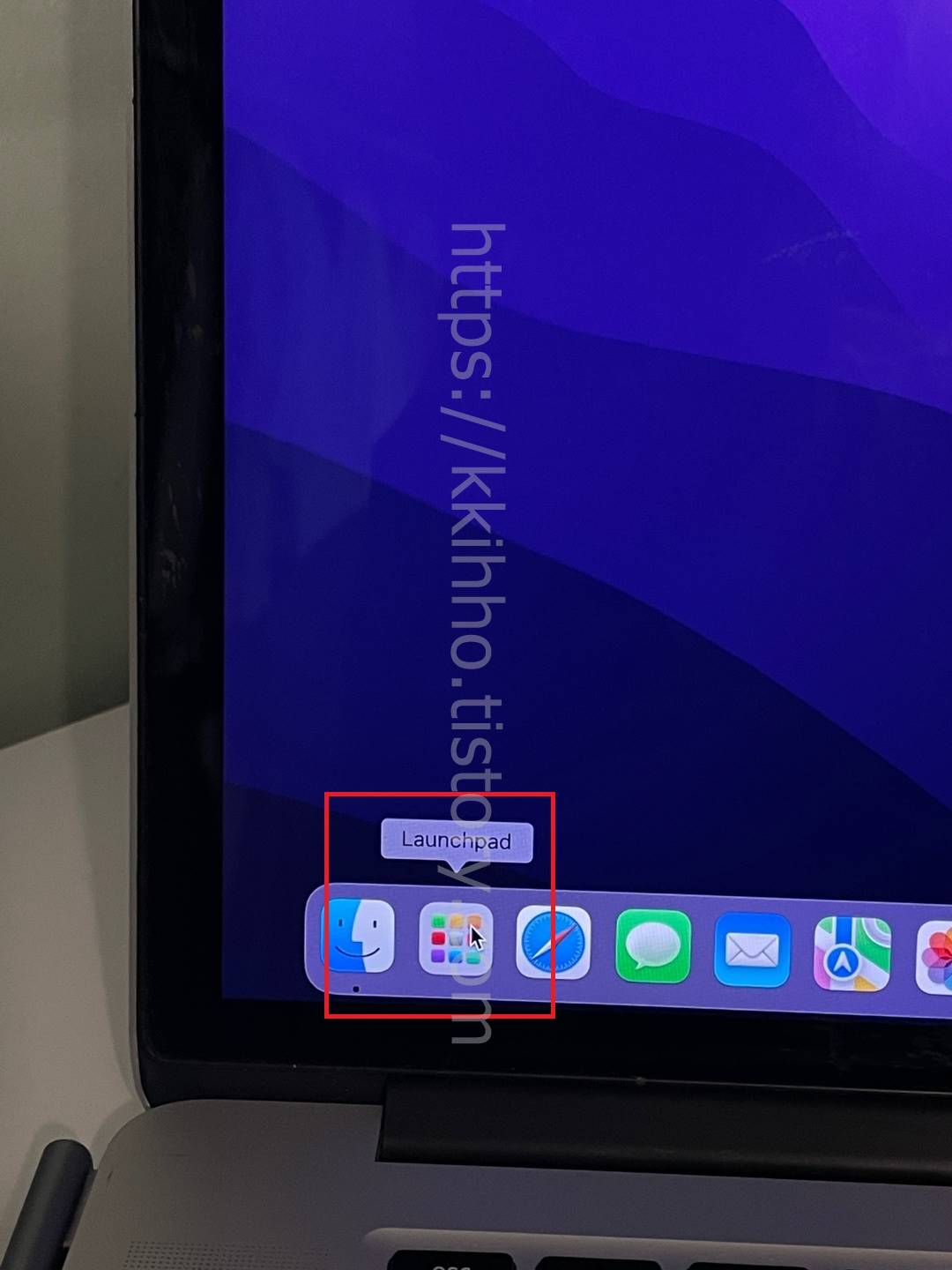
우측 상단 다운로드 버튼을 눌러보면 iso 파일 다운로드 진행여부 확인이 가능하며 다운로드 완료 후에 좌측 하단에 위치하고 있는 Launchpad 아이콘을 한번 클릭해 들어간다.


Launchpad 화면으로 넘어왔다면 여기에서는 기타 항목을 선택해 들어가 준다. 그리고 기타 페이지에서는 BootCamp 지원 항목을 한번 클릭해 들어가 준다.


부트캠프 지원 팝업창이 뜨면 여기에서는 우측 하단 계속 버튼을 눌러준다. 그리고 윈도우 설치 화면으로 넘어오며 중앙에서 윈도우로 사용할 용량을 지정하고 우측 하단 설치 버튼을 눌러준다.


윈도우 지원 소프트웨어 다운로드 및 설치가 시작되며 완료가 될 때까지 기다린다. 그리고 재부팅이 되며 잠시 기다리면 윈도우 설치 화면이 뜨는데 다음 버튼을 눌러준다.
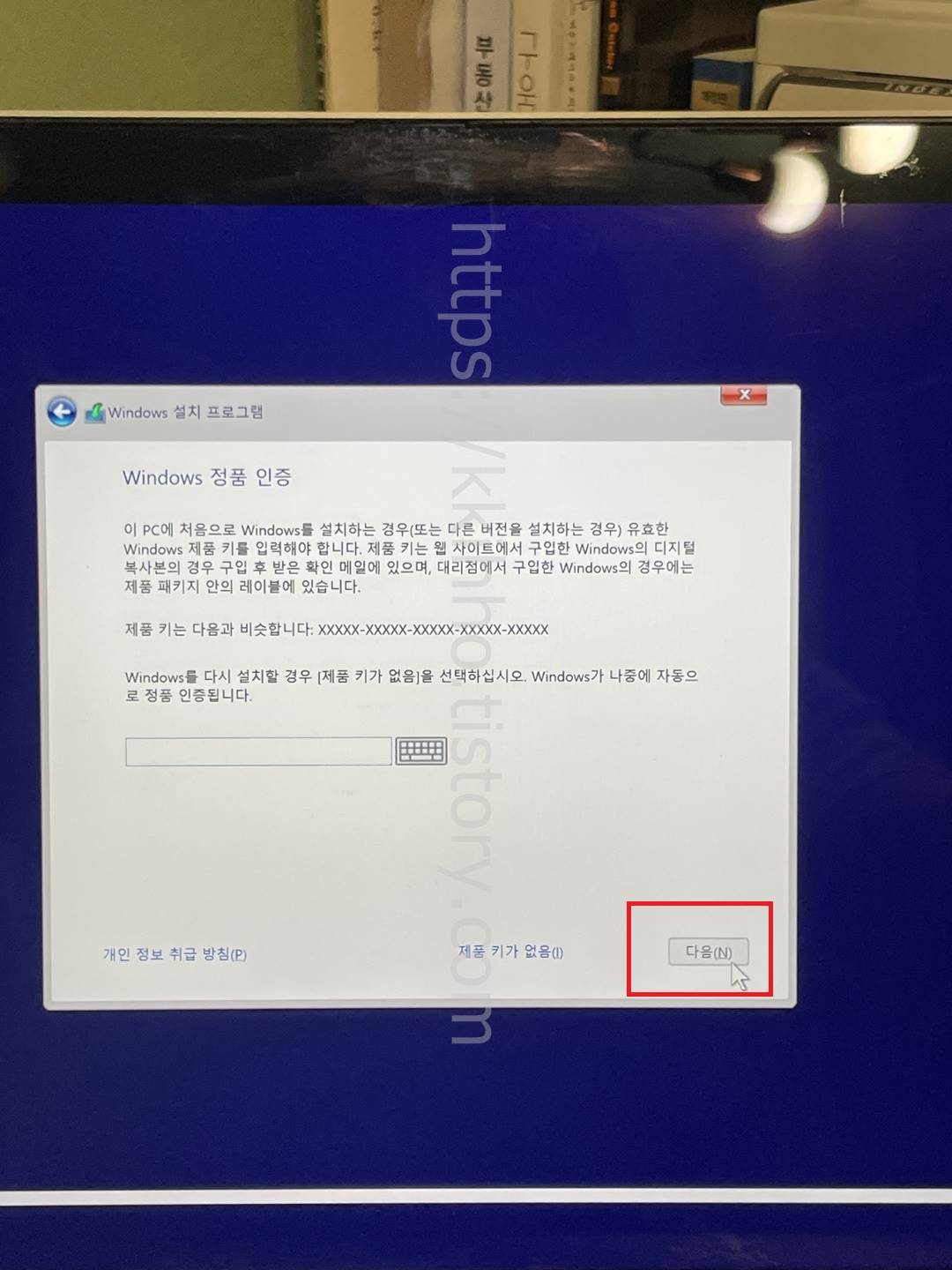

윈도우 정품 인증 페이지가 뜨면 제품키를 입력하고 우측 하단 다음 버튼을 눌러준다. 그리고 관련 통지 및 사용 조건 페이지가 뜨면 하단 동의함을 체크하고 우측 하단 다음 버튼을 눌러준다.


이어서 윈도우를 설치할 위치 지정 페이지로 넘어오면 부트캠프 선택을 해주고 하단 다음 버튼을 눌러준다. 곧바로 윈도우 설치가 시작되며 완료가 될 때까지 기다려준다.

윈도우 설치가 완료됐다면 재부팅이 진행되며 재부팅 후에 초기 설정 화면이 나타난다. 해당 화면이 나타나면 지역 선택 후에 절차에 따라 초기 설정을 진행해주면 되겠다.

초기 설정까지 진행이 됐다면 윈도우10 메안 화면이 나타나며 윈도우10을 사용하면 되겠다. 그럼 여기까지 포스팅을 마치며 맥북 윈도우 설치 부트캠프 윈도우10 설치에 대하여 간단하게 알아보는 시간이었다. 맥북 윈도우 설치를 했지만 원활만 사용을 하기 위해서는 드라이버 설치가 필요하다. 자세한 정보는 아래 글에서 확인이 가능하다.
2023.10.24 - [IT정보] - 맥북 윈도우 윈도우10 드라이버 설치 하는법
맥북 윈도우 윈도우10 드라이버 설치 하는법
맥북 윈도우 윈도우10 드라이버 설치 하는법, 부트캠프 기능을 이용해 맥북에 윈도우를 설치하고 원활하게 사용을 하려면 맥북용 윈도우 드라이버 설치하 필요하다. 우선 맥 OS에서 부트캠프 지
favoritepps.com
'IT정보' 카테고리의 다른 글
| 자전거 버리는 방법 버리기 버리는법 (0) | 2023.10.24 |
|---|---|
| 맥북 윈도우 윈도우10 드라이버 설치 하는법 (0) | 2023.10.24 |
| 가스레인지 버리는 방법 버리기 (0) | 2023.10.24 |
| 가스레인지 철거 신청방법 (0) | 2023.10.24 |
| usb 인식을 못할때 장치 인식 실패 대용량 usb 인식불가 오류 (0) | 2023.10.23 |
